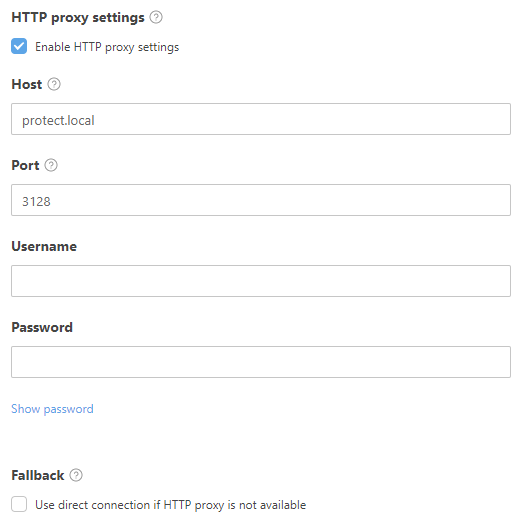Avvia configurazione cliente MSP
Dopo aver importato l’account Managed Service Provider (MSP) e aver sincronizzato la struttura ad albero di Managed Service Provider (MSP), è possibile iniziare a configurare le società. La configurazione cliente MSP consente di creare:
•Un agente ESET Management personalizzato o integrato e un programma di installazione del prodotto ESET Security. La configurazione del cliente MSP non supporta la creazione dei programmi di installazione di ESET Full Disk Encryption o dei programmi di installazione di ESET Inspect Connector.
•Un utente MSP che può gestire i computer della società tramite Web Console.
È anche possibile ignorare la configurazione guidata cliente MSP ma si consiglia di eseguire la configurazione MSP.
È possibile configurare solo una società con almeno 1 postazione licenza valida. |
1.Nella finestra Computer, fare clic sull’icona a forma di ingranaggio accanto alla società che si desidera configurare e selezionare Avvia configurazione cliente MSP.
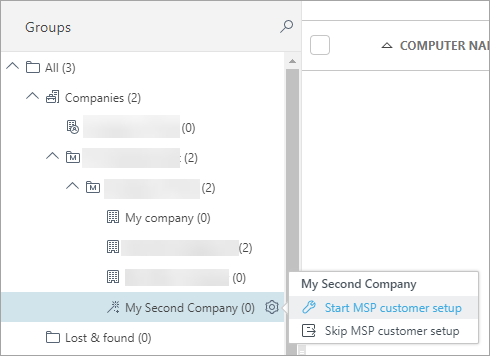
2.Se si desidera salvare questa configurazione come predefinita, selezionare la casella di controllo in Memorizza impostazioni. Fare clic su Continua.
3.Se si desidera creare un programma di installazione personalizzato durante la configurazione (scelta consigliata), selezionare la casella di controllo in Crea programma di installazione.
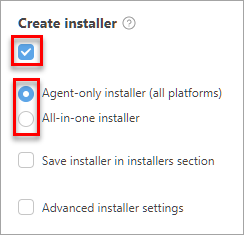
4.È possibile creare due tipi di programmi di installazione:
•Programma di installazione solo agente (tutte le piattaforme): è possibile installare questo programma di installazione dello script dell’agente sui computer Windows, MacOS e Linux.
•Programma di installazione integrato: il programma di installazione è costituito da ESET Management Agent e dal prodotto ESET Business Security (Windows) selezionato.
Se l'opzione Programma di installazione integrato non viene visualizzata, assicurarsi che all'azienda sia assegnata una licenza.
Per salvare il programma di installazione in Programmi di installazione per un utilizzo futuro, selezionare la casella di controllo accanto a Salva programma di installazione nella sezione Programmi di installazione.
| Impostazioni avanzate programma di installazione (scelta consigliata) |
5.Fare clic su Continua per passare alla sezione Utenti.
6.Se si desidera creare un nuovo utente per la società (scelta consigliata), selezionare la casella di controllo accanto a Crea utente nativo. L’utente può accedere a Web Console e gestire i dispositivi della società. Inserire un nome utente (che non contiene i seguenti caratteri , ; ") e una password validi per il nuovo utente.
a.Richiedi modifica password: l’utente deve modificare la propria password al primo accesso.
b.Diritti di accesso: selezionare se l’utente ha accesso in Lettura e Utilizzo o Scrittura agli oggetti della società (computer, criteri, attività).
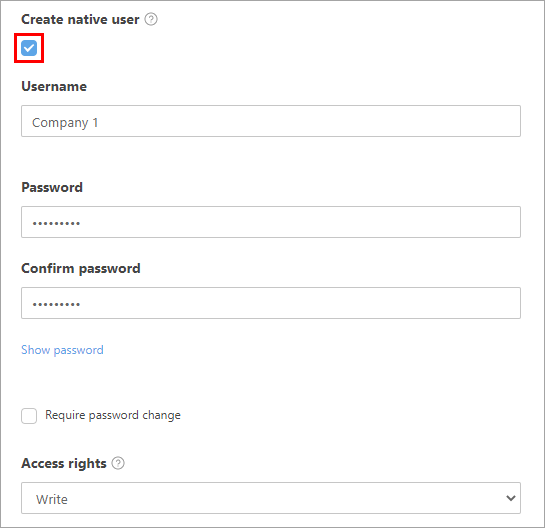
La sincronizzazione AD non è disponibile per gli utenti creati utilizzando la configurazione della società MSP. |
Problemi durante la creazione di un utente? Assicurarsi di essere in possesso delle autorizzazioni necessarie.
Fare clic su Fine per preparare i programmi di installazione. Fare clic sul collegamento e scaricare il programma di installazione necessario. Se si è scelto di salvarlo, è anche possibile scaricare nuovamente il programma di installazione dal menu Programmi di installazione.
Consultare le informazioni su come eseguire la distribuzione dell’agente ESET Management localmente o da remoto.